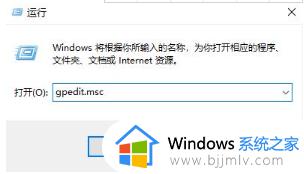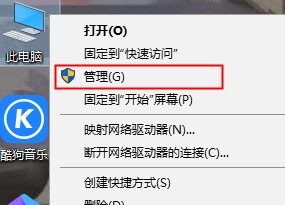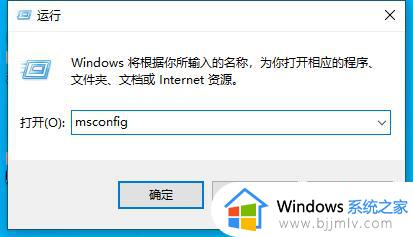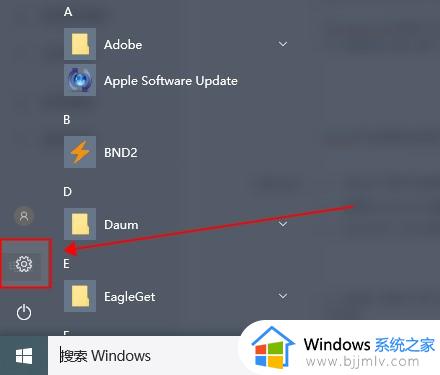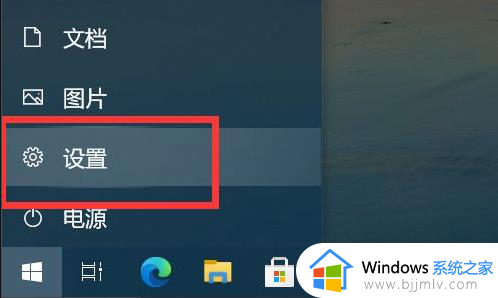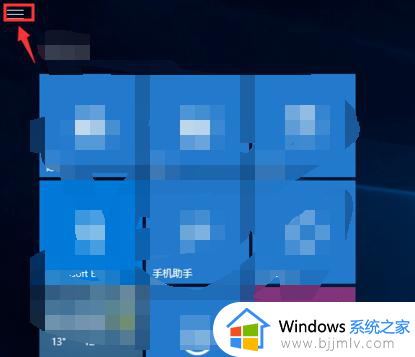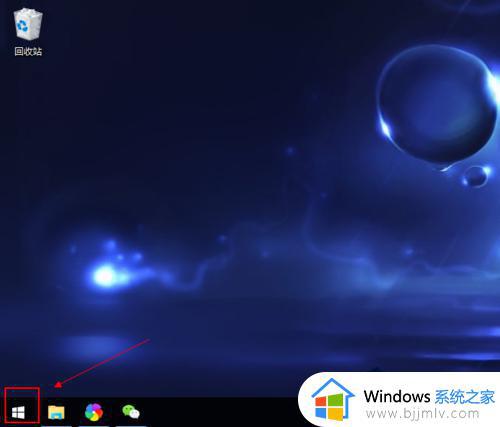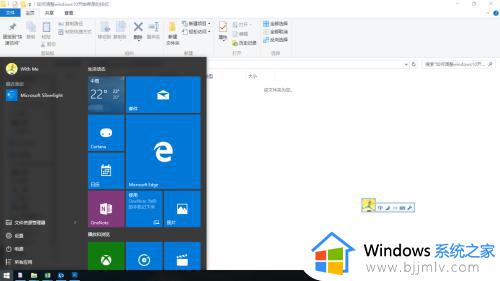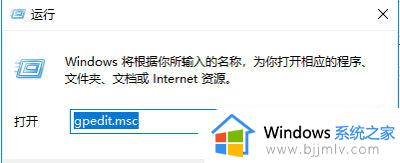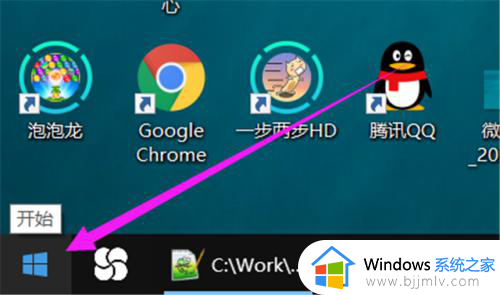win10开始菜单变得很小怎么办 win10开始菜单突然变小了处理方法
在启动win10电脑进入系统之后,我们都能够看到桌面左下角的开始菜单图标,打开开始菜单功能之后也能够查找win10系统中安装的各种程序,可是有时也会遇到开始菜单界面打开时变小了的情况,对此win10开始菜单变得很小怎么办呢?这里小编就来教大家win10开始菜单突然变小了处理方法。
具体方法如下:
第一步、点击开始菜单,可以看到开始菜单的默认大小,如下图所示:
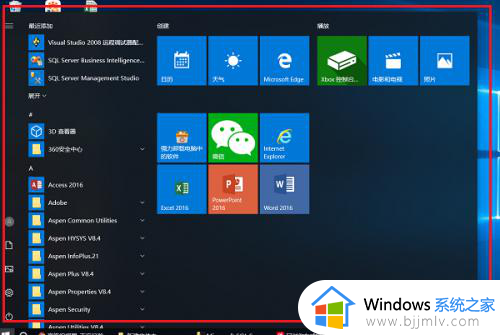
第二步、我们首先来调整一下开始菜单的宽度,鼠标滑动到右侧边缘,变成一个左右双向箭头之后,向左调整变小,向右调整变大,如下图所示:
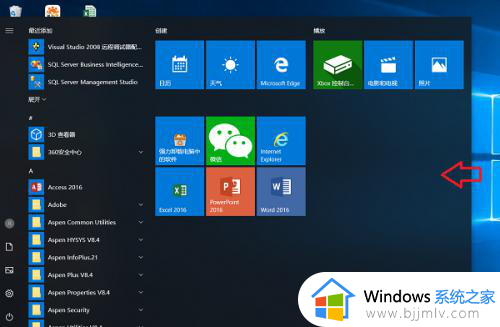
第三步、这里将开始菜单向左调整缩小,可以看到开始菜单的宽度变小了,如下图所示:
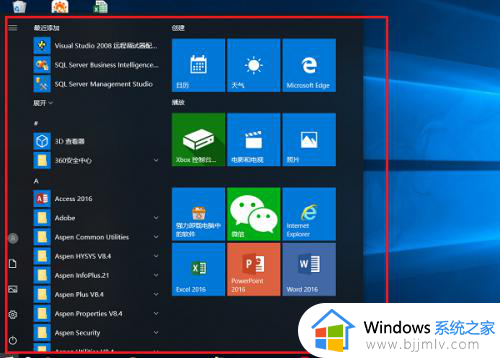
第四步、我们来调整完开始菜单宽度之后,来调整高度,鼠标滑动到开始菜单上方,变成一个双向上下箭头之后,向下缩小,向上变大,如下图所示:
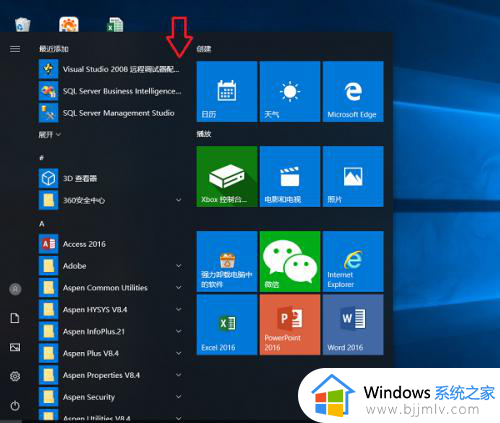
第五步、这里向下调整,可以看到开始菜单的高度缩小了,整体就调整了开始菜单的大小了,根据需要调整,如下图所示:
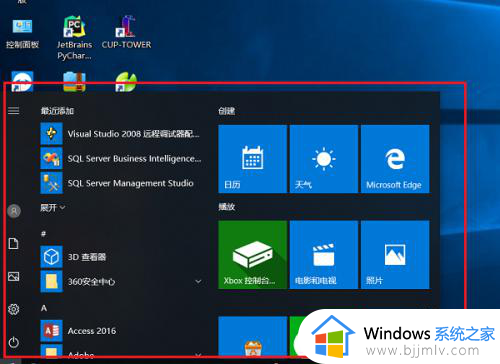
上述就是小编告诉大家的有关win10开始菜单突然变小了处理方法了,碰到同样情况的朋友们赶紧参照小编的方法来处理吧,希望本文能够对大家有所帮助。